- Er zijn talloze manieren om het laptopvolume te vergroten, waaronder het gebruik van een set luidsprekers.
- Een geluidsverbeterende software kan ook helpen, dus probeer onze aanbeveling.
- U kunt ook een beroemde videospeler gebruiken die deze mogelijkheid standaard in zijn instellingen biedt.
- Er is ook een browserextensie die het volume voor online geluiden kan verhogen.

Deze software repareert veelvoorkomende computerfouten, beschermt u tegen bestandsverlies, malware, hardwarestoringen en optimaliseert uw pc voor maximale prestaties. Los pc-problemen op en verwijder virussen in 3 eenvoudige stappen:
- Download Restoro PC Reparatie Tool die wordt geleverd met gepatenteerde technologieën (patent beschikbaar) hier).
- Klik Start scan om Windows-problemen te vinden die pc-problemen kunnen veroorzaken.
- Klik Repareer alles om problemen op te lossen die de beveiliging en prestaties van uw computer beïnvloeden
- Restoro is gedownload door 0 lezers deze maand.
Laptops worden meestal niet geleverd met externe luidsprekers, waardoor hun maximale volume een beetje wordt beperkt. U hoeft echter geen nieuwe luidsprekers toe te voegen om de audio van een laptop tot meer dan 100% te verhogen.
Windows heeft al een paar instellingen die u kunt selecteren om de audio van een laptop of desktop iets boven het standaardmaximum te verhogen.
Sterker nog, er zijn er ook tal van programma's van derden dat het volume tot 500% kan verhogen.
Hoe kan ik het laptopvolume tot boven het maximum verhogen?
1. Voeg Boom 3D-geluidsverbeteraar toe aan Windows
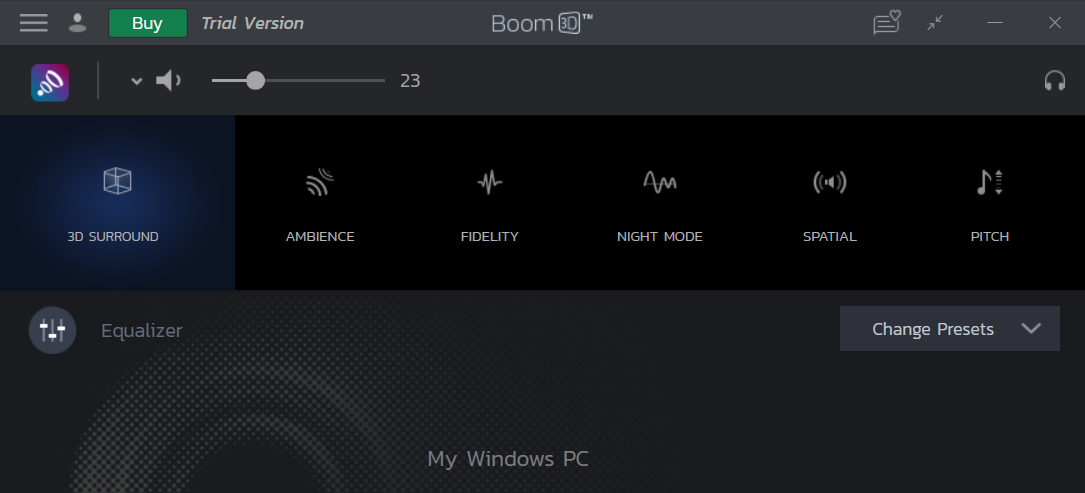
Deze tool is een geweldige audioverbeteraar waarmee je kunt experimenteren met het geluid op je Windows-laptop of pc zoals je wilt.
Boom 3D heeft een prachtige equalizer met een aantal goed gebouwde presets die je kunt gebruiken, of je kunt je eigen preset helemaal opnieuw maken.
Door uw eigen voorinstelling te maken, kunt u het volume van uw laptop verhogen tot 100%.
Terwijl veel spelers of programma's gewoon alle frequenties versterken, kunt u met Boom 3D het volume soepel verhogen zonder uw luidsprekers of hoofdtelefoon te beschadigen.
Het geluid zal schoon zijn en de frequenties zullen niet storen. Bovendien kunt u meerdere geluidseffecten toevoegen waarmee u het volume van uw laptop met meer dan 100% kunt verhogen zonder een hard geluid te krijgen.

Boom 3D
Geef je geluid een boost en verbeter je audio met Boom 3D-equalizersoftware.
2. Selecteer de optie Loudness Equalizer in Windows
- Klik met de rechtermuisknop op het volumepictogram in het systeemvak en selecteer Geluidsinstellingen openen.
- Selecteer Geluid Configuratiescherm.
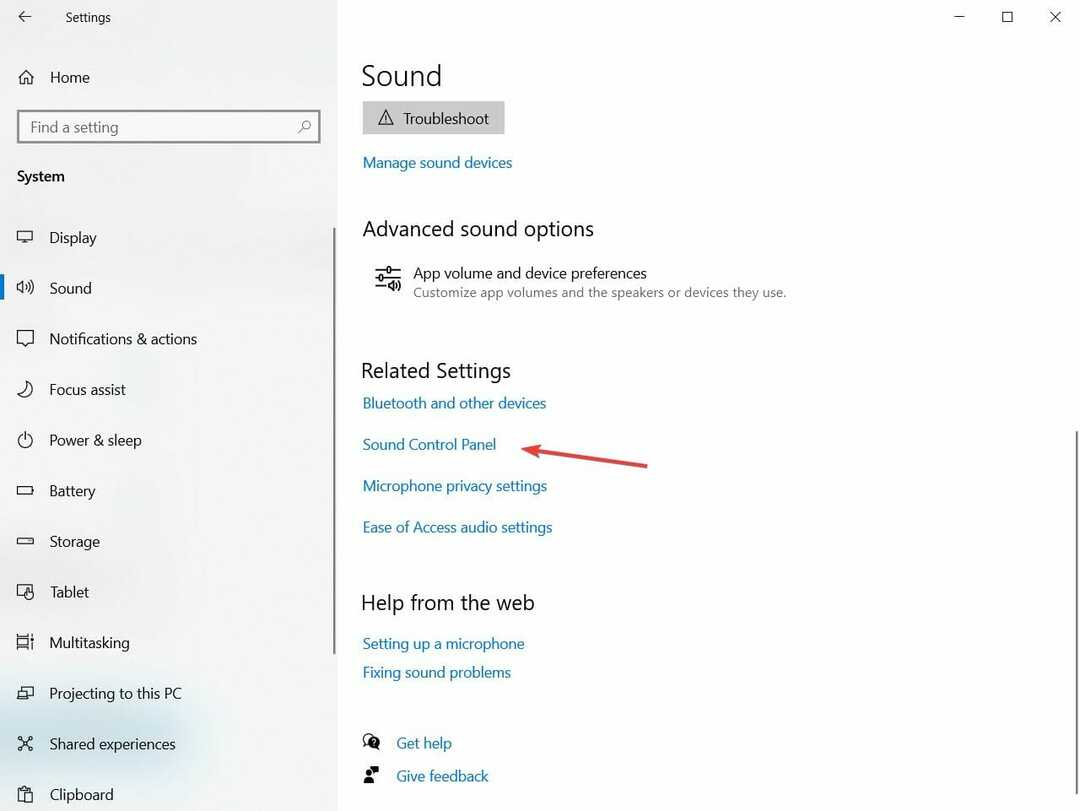
- Klik op Sprekers en selecteer de Eigendommen knop.
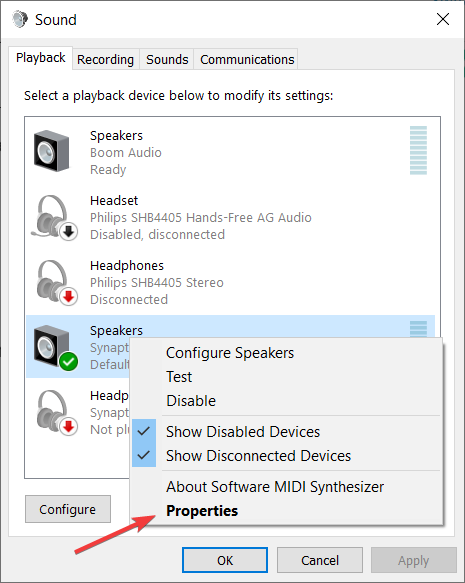
- Selecteer de Verbetering tabblad op de Eigenschappen luidsprekers venster.
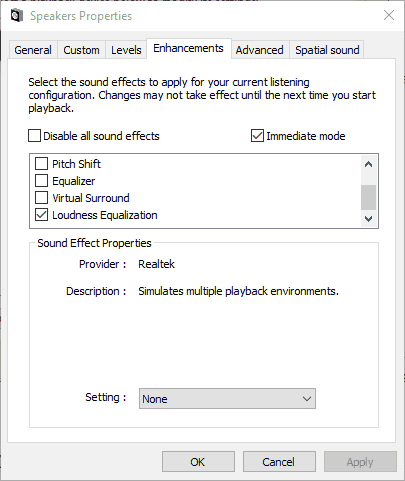
- Selecteer de Loudness Equalizer selectievakje op de Verbetering tabblad.
- druk de Van toepassing zijn en OK knoppen om het venster te sluiten.
Bekijk eerst de Loudness Equalizer optie in Windows. Als u die instelling selecteert, wordt het volume iets hoger dan het standaardmaximum voor pc's met Realtek-audiostuurprogramma's.
Als het Windows 10-volume te laag is, kunt u: bekijk deze gids om erachter te komen hoe u het probleem kunt oplossen.
Bijwerken: Het lijkt erop dat Microsoft Loudness Equalizer uit de audio-instellingen heeft verwijderd. Voor meer informatie over het onderwerp, kijk eens naar dit artikel.
Als u de nieuwste versie van Windows 10 gebruikt en geen toegang hebt tot Loudness Equalizer, gaat u naar de volgende oplossingen.
3. Pas de volumebalken op videopagina's aan

Videopagina's op YouTube en vergelijkbare sites bevatten meestal een volumebalk. Het kan zijn dat het geluid van een YouTube-video niet overeenkomt met het geselecteerde audioniveau in Windows als de schuifregelaar zich verder links van de volumebalk bevindt.
U kunt het audioniveau van een YouTube-video aanpassen door de cursor over het luidsprekerpictogram te bewegen dat wordt weergegeven in de snapshot direct hieronder.
4. VLC Media Player toevoegen aan Windows
- druk de VLC downloaden knop op de VLC-startpagina om de installatiewizard van de mediaspeler op te slaan in Windows.
- Open de VLC-installatiewizard om de software te installeren.
- Open vervolgens het VLC-venster.
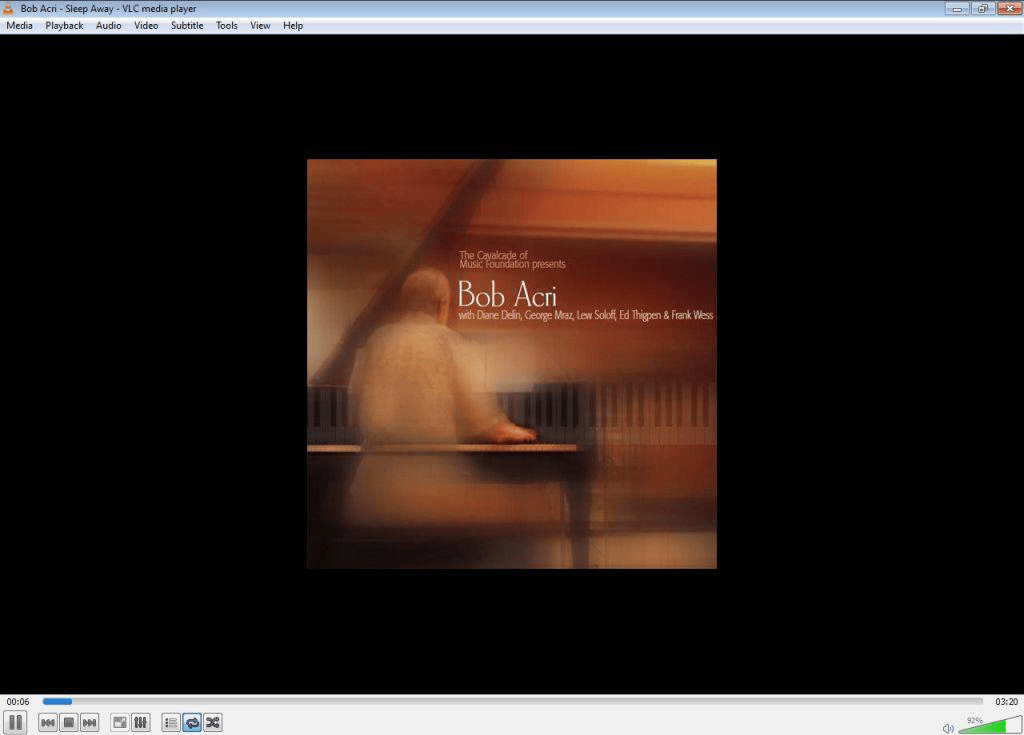
- Selecteer Voorkeuren op de Hulpmiddelen menu. U kunt ook op de drukken Ctrl + P sneltoets om VLC's te openen Voorkeuren venster.
- Selecteer de Alle keuzerondje linksonder in de Interface-instellingen tabblad.

- Voer het trefwoord in maximaal volume in het zoekvak.
- Klik Qt om verdere Qt-interface-instellingen te openen.
- Invoer 300 in de Maximaal weergegeven volume tekstvak.
- druk de Sparen om de nieuwe instelling toe te passen.
- Sluit de VLC-mediaspeler en open deze opnieuw om de software opnieuw te starten.
- Nu zal de volumebalk van VLC 300% hoger zijn in plaats van 125%.
Voer een systeemscan uit om mogelijke fouten te ontdekken

Download herstel
PC-reparatietool

Klik Start scan om Windows-problemen te vinden.

Klik Repareer alles om problemen met gepatenteerde technologieën op te lossen.
Voer een pc-scan uit met Restoro Repair Tool om fouten te vinden die beveiligingsproblemen en vertragingen veroorzaken. Nadat de scan is voltooid, vervangt het reparatieproces beschadigde bestanden door nieuwe Windows-bestanden en -componenten.
De freeware VLC-mediaspeler heeft een standaardvolumeniveau van 125% voor video en muziek. Als zodanig is het afspelen van video en muziek in VLC 25% hoger dan het maximale volume in Windows.
U kunt het VLC-volume ook verhogen tot 300% door een van de software-instellingen aan te passen zoals hierboven beschreven.
Als VLC achterloopt op Windows 10, zorg er dan voor dat het correct werkt door de stappen hiervan te volgen nuttig artikel.
5. Voeg de Volume Booster-extensie toe aan Chrome
- Open deze webpagina en druk daar op de groene knop om de extensie toe te voegen aan Chrome en start de browser opnieuw.
- Dan kun je op de drukken Volumebooster knop op de Chrome-werkbalk om het geluid te versterken.
- druk de Uitschakelen om de browser terug te zetten naar het oorspronkelijke volume.
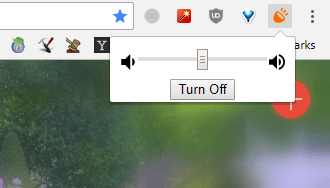
- Binnenkort kunt u ook Chrome-extensies op Edge installeren. Als je wilt weten wanneer en hoe het zal werken, ontdek het dan via dit artikel lezen.
Google Chrome-gebruikers kunnen de audio verhogen met de Volume Booster-extensie. De ontwikkelaar van de extensie beweert dat Volume Booster het volume tot vier keer het oorspronkelijke niveau verhoogt.
6. Andere manieren om het volume van uw laptop te verhogen
Gebruik een set luidsprekers
Het gebruik van een paar luidsprekers verhoogt het geluid met meer dan 100 decibel, dus als het je doel is om je muziek of films luider te horen, is dit de perfecte manier om te gaan.
En als je je afvraagt welke sprekers je moet krijgen, we hebben een uitstekende lijst met de with beste slimme luidsprekers die zelfs met spraak kan worden bestuurd.
Gebruik een versterker
Als u het niet prettig vindt om met sommige luidsprekers lawaai te maken, kunt u het volume verhogen, maar het geluid voor uzelf houden met een van de beste versterkers voor koptelefoons.
Er zijn relatief kleine apparaten die verbinding maken met de hoofdtelefoonaansluiting van de laptop en de uitvoerniveaus voor uw oortelefoons verhogen. Sommigen van hen verbeteren zelfs het geluid aanzienlijk.
Je kunt het volume in Windows dus iets meer dan 100% verhogen met de Loudness Equalizer-optie, VLC-mediaspeler, Volume Booster en Sound Booster.
U kunt het volume ook verhogen door equalizers van derden te installeren, zoals: Equalizer APO.
Houd er in elk geval rekening mee dat de eerder genoemde oplossingen al deze onderwerpen behandelen waarin u mogelijk geïnteresseerd bent:
- Volumebooster voor Windows 10 – Gemakkelijk het volume verhogen op uw Windows 10 is geen droom meer. U kunt dat gemakkelijk bereiken wanneer u geniet van de Boom 3D-geluidsversterker.
- Hoe het geluid op een laptop te verhogen? - Gebruik de bovenstaande tips om het geluid van de laptop voor alle films en audioboeken te verbeteren.
- Volume verhogen in Windows 10 – Als je het volume in Windows 10 wilt verhogen, wees dan niet bang om de volumebalken aan te passen of de VLC Media Player toe te voegen.
- Geluidsversterker voor laptop – Om je maximale laptopvolume te versterken, blijft er altijd een topkeuze bij de Letasoft Sound Booster-software.
Als u nog andere suggesties of advies heeft, laat het ons dan lezen in een opmerking die toegankelijk is in het onderstaande gedeelte.
 Nog steeds problemen?Repareer ze met deze tool:
Nog steeds problemen?Repareer ze met deze tool:
- Download deze pc-reparatietool goed beoordeeld op TrustPilot.com (download begint op deze pagina).
- Klik Start scan om Windows-problemen te vinden die pc-problemen kunnen veroorzaken.
- Klik Repareer alles om problemen met gepatenteerde technologieën op te lossen (Exclusieve korting voor onze lezers).
Restoro is gedownload door 0 lezers deze maand.
Veel Gestelde Vragen
Ja, het programma zal het volume zeker tot boven de 100% verhogen. Bekijk dit voor meer tips om het laptopvolume te vergroten toegewijde gids.
Ja dat is er. Boom 3D is een bevestigde software-oplossing voor audioverbetering die u op uw laptop kunt installeren.
De... gebruiken beste audio-equalizersoftware wordt aanbevolen voor ongelooflijke basversterkingen en nauwkeurige toonaanpassingen.
![FIX: Er is geen luidspreker of koptelefoon aangesloten [Volledige gids]](/f/6a7a86ae9822829d6d27f2199db4a4fc.webp?width=300&height=460)

![FIX: Geluidsproblemen in Windows 10 [Realtek]](/f/fea9255c3199f7033a106bb09f218691.jpg?width=300&height=460)